Gunakan kontrol input alamat untuk memasukkan alamat dengan mudah
Memasukkan alamat dapat membuat frustrasi dan rawan kesalahan, khususnya dalam aplikasi ponsel. Gunakan kontrol input alamat untuk memudahkan memasukkan alamat. Kontrol menggunakan logika kabur untuk menyarankan kemungkinan kecocokan saat Anda mengetik. Pilih alamat yang ingin Anda masukkan dengan cepat dan mudah melalui alamat yang akurat.
Kontrol menghasilkan alamat sebagai data terstruktur. Aplikasi Anda dapat mengekstrak informasi seperti kota, jalan, kota, dan bahkan koordinat garis lintang dan garis bujur. Data ini berada dalam format yang ramah untuk banyak lokal dan format alamat internasional.
Prasyarat
Sebelum Anda dapat menggunakan kontrol di aplikasi Anda, Anda harus mengaktifkan fitur geosialial untuk lingkungan. Pastikan Anda juga memeriksa prasyarat untuk menggunakan kontrol geospasial. Lihat tabel keamanan dan privasi untuk rincian lebih lanjut tentang penggunaan data kontrol input alamat.
Tambahkan kontrol input alamat ke aplikasi Anda
Dengan aplikasi Anda terbuka untuk pengeditan di Power Apps Studio:
- Buka tab Sisipkan dan luaskan input.
- Pilih input Alamat untuk menempatkan kotak input alamat di layar aplikasi, atau tarik kontrol ke layar untuk memposisikannya dengan lebih tepat. Anda harus memasukkan minimal tiga karakter termasuk satu nomor untuk kontrol input alamat.
Mengatur radius pencarian default
Secara default, kontrol akan mencari di sekitar lokasi pengguna. Anda dapat menyempurnakan area pencarian default untuk membantu mempersempit hasil awal.
- Pada tab Properti kontrol input alamat, aktifkan properti Pencarian dalam radius.
- Masukkan bujur, garis lintang, dan radius (dalam meter).
Kontrol akan mulai mencari pada garis lintang dan garis bujur yang ditentukan, untuk jarak yang ditentukan.
Gunakan kontrol peta dengan kontrol input alamat
Anda dapat menambahkan tombol ke aplikasi untuk menyimpan alamat yang dimasukkan sebagai kumpulan data. Selanjutnya Anda dapat mengambil alamat dan menampilkannya dalam kontrol peta.
Tambahkan kontrol peta dan kontrol input alamat ke aplikasi Anda.
Sisipkan dan letakkan kontrol Tombol.
Ubah properti OnSelect kontrol tombol sebagai berikut. (Petunjuk: Salin rumus, lalu rekatkan di bilah rumus atau di Tab properti tingkat lanjut, mana pun yang diinginkan.)
Masukkan bujur, garis lintang, dan radius (dalam meter).
Kontrol akan mulai mencari pada garis lintang dan garis bujur, untuk jarak yang ditentukan di bidang radius.
If(IsBlank(AddressInput1.SearchResultJson), "", Collect(locations, {Latitude: AddressInput1.SelectedLatitude, Longitude: AddressInput1.SelectedLongitude}))Rumus ini menyimpan garis lintang dan bujur saat ini ke kumpulan Lokasi bernama, asalkan hasil pencarian tidak kosong.
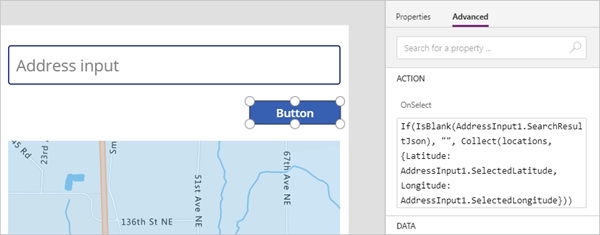
Pilih kontrol peta. Ubah propertinya sebagai berikut:
Nama properti Nilai Di mana Item "Lokasi" Tab properti ItemsLatitudes "garis lintang" Tab Lanjutan ItemsLongitudes "garis bujur" Tab Lanjutan
Ketika pengguna memilih tombol, hasil dari kontrol input alamat ditambahkan ke peta sebagai pin baru.
Properti
Mengubah perilaku dan tampilan kontrol input alamat menggunakan properti. Beberapa properti hanya tersedia pada tab Tingkat Lanjut.
| Properti | Description | Tipe | Tab |
|---|---|---|---|
| Default | Menetapkan nilai awal kontrol. | String | Properti; Lanjutan: Default |
| Teks petunjuk | Menetapkan petunjuk yang muncul dalam kontrol sebelum pengguna memasukkan teks. | String | Properti; Lanjutan: HintText |
| Font | Menetapkan nama keluarga font yang digunakan untuk teks kontrol. | Daftar tarik-turun | Properti; Lanjutan: Font |
| Ukuran Font | Menetapkan ukustom teks kontrol. | Bilangan titik mengambang | Properti; Lanjutan: FontSize |
| Bobot font | Mengatur Bobot teks kontrol: baik Tebal, lebih tipis, Normal, atau Semitebal. | Daftar tarik-turun | Properti; Lanjutan; FontWeight |
| Penyelarasan teks | Mengatur kesejajaran horizontal kontrol teks, Tengah, rata Kiri-kanan, kiri, atau kanan. | Daftar tarik-turun | Properti; Lanjutan: TextAlignment |
| Tinggi baris | Mengatur jarak vertikal di antara baris teks di kontrol. | Bilangan titik mengambang | Properti; Lanjutan; LineHeight |
| Mode tampilan | Menentukan apakah kontrol memungkinkan input pengguna (Edit), hanya menampilkan data (Tampilkan), atau dinonaktifkan (Nonaktif). | Daftar tarik-turun | Properti; Lanjutan: DisplayMode |
| Gaya font | Mengatur Gaya teks kontrol, baik Miring, Garis bawah, Coret, atau tidak ada. | Daftar tarik-turun | Properti; Tingkat Lanjut: Miring, Garis Bawah, Coret |
| Batas hasil pencarian | Mengatur Jumlah alamat yang disarankan yang ditampilkan kontrol. | Bilangan bulat | Properti; lanjutan: SearchResultLimit |
| Pencarian dalam radius | Menentukan apakah kontrol harus menyarankan alamat di dalam radius yang ditentukan pengguna pada garis lintang dan garis bujur. | Boolean | Properti; Lanjutan: SearchWithinRadius |
| Lintang | Mengatur koordinat garis lintang titik pusat yang digunakan untuk saran alamat. Pencarian dalam radius harus aktif. | Bilangan titik mengambang dari -90 hingga 90 | Properti; Lanjutan: Garis Lintang |
| Bujur | Mengatur koordinat garis bujur titik pusat yang digunakan untuk saran alamat. Pencarian dalam radius harus aktif. | Bilangan titik mengambang dari -180 hingga 180 | Properti; Lanjutan: Garis bujur |
| Radius | Mengatur radius, dalam meter, di sekitar garis lintang dan garis bujur untuk membatasi saran alamat. Pencarian dalam radius harus aktif. | Bilangan titik mengambang | Properti; Lanjutan: Radius |
| Bahasa | Mengatur bahasa yang akan dihasilkan oleh saran alamat. | String | Properti; Lanjutan: Bahasa |
| Set negara | Mengidentifikasi daftar negara/wilayah yang dipisahkan koma untuk membatasi saran alamat, dalam format ISO 3166 alpha-2; misalnya, AS, CA, MX. | String | Properti; Lanjutan: CountrySet |
| Terlihat | Menampilkan atau menyembunyikan kontrol. | Boolean | Properti; Lanjutan: Visible |
| Pengisi atas | Mengatur Jarak antara teks di kontrol dan bagian atas kontrol tersebut. | Bilangan titik mengambang | Properti; Lanjutan: PaddingTop |
| Pengisi bawah | Mengatur Jarak antara teks di kontrol dan bagian bawah kontrol tersebut. | Bilangan titik mengambang | Properti; Lanjutan: PaddingBottom |
| Pengisi kiri | Mengatur Jarak antara teks di kontrol dan tepi kiri kontrol tersebut. | Bilangan titik mengambang | Properti; Lanjutan: PaddingLeft |
| Pengisi kanan | Mengatur Jarak antara teks di kontrol dan tepi kanan kontrol tersebut. | Bilangan titik mengambang | Properti; Lanjutan: PaddingRight |
| Posisi | Tempatkan sudut kiri atas kontrol pada koordinat layar yang ditentukan dalam X dan Y. | Bilangan bulat | Properti; Lanjutan: X, Y |
| Ukuran | Menentukan ukuran kontrol menggunakan nilai piksel yang diberikan dalam Lebar dan Tinggi. | Bilangan bulat | Properti; Lanjutan: Lebar, Tinggi |
| Radius batas | Menentukan radius sudut batas kontrol. | Bilangan titik mengambang | Properti; Lanjutan: BorderRadius |
| Warna | Mengatur warna teks kontrol dan latar belakang kontrol. | Tidak berlaku | Properti; Tingkat Lanjut: FillColor, TextColor |
| Batas tepi | Menentukan gaya, lebar, dan warna batas kontrol. | Tidak berlaku | Properti; Lanjutan: BorderStyle, BorderThickness, BorderColor |
| Indeks tab | Menentukan urutan pemilihan kontrol jika pengguna menavigasi aplikasi menggunakan tombol Tab. | Bilangan bulat | Properti; Lanjutan: TabIndex |
| Tip alat | Menentukan teks yang akan ditampilkan saat pengguna mengarahkan kursor ke kontrol. | String | Properti; Lanjutan: Tooltip |
| Warna saat terkena kursor | Menentukan warna teks kontrol, latar belakang kontrol, dan batas kontrol saat pengguna mengarahkan penunjuk mouse ke atasnya. | Tidak berlaku | Properti; Lanjutan: HoverFontColor, HoverFillColor, HoverborderColor |
| Warna nonaktif | Menentukan warna teks kontrol, latar belakang kontrol, dan batas kontrol jika DisplayMode Dinonaktifkan. | Tidak berlaku | Properti; Tingkat Lanjut: Disabled Fonts, DisabledFillColor, DisabledborderColor |
| Warna saat ditekan | Menentukan warna teks kontrol, latar belakang kontrol, dan batas kontrol saat pengguna memilih kontrol. | Tidak berlaku | Properti; Tingkat Lanjut: PressedFontColor, PressedFillColor, PressedBorderColor |
| ContentLanguage | Menentukan bahasa tampilan kontrol, jika bahasa tersebut berbeda dengan bahasa yang digunakan dalam aplikasi. | String | Tingkat lanjut |
| OnAddressSelect | Berisi kode yang berjalan saat pengguna memilih alamat yang disarankan. | Kejadian | Tingkat lanjut |
| OnChange | Berisi kode yang berjalan saat properti kontrol diubah. | Kejadian | Tingkat lanjut |
Properti output
Properti lain menjadi tersedia saat pengguna berinteraksi dengan kontrol input alamat. Anda dapat menggunakan properti output ini di kontrol lain atau untuk menyesuaikan pengalaman aplikasi.
| Properti | Description |
|---|---|
| UserInput | Teks yang diketik pengguna di kotak input |
| SelectedLatitude | Garis lintang alamat yang dipilih pengguna |
| SelectedLongitude | Garis bujur alamat yang dipilih pengguna |
| SearchResultJson | Hasil pencarian, berdasarkan UserInput, ditampilkan sebagai string dalam format JSON |
| FreeformAddress | Alamat yang dipilih pengguna dari daftar alamat yang disarankan |
| LocalName | Nama area geografis atau lokalitas yang mengelompokkan sejumlah objek yang dituju untuk tujuan menangani, tanpa menjadi unit administratif. |
| PostalCode | Kode pos |
| ExtendedPostalCode | Kode Pos Lengkap |
| CountryCode | Kode negara |
| Negara | Nama negara/kawasan |
| CountryCodeISO3 | Kode negara dalam format ISO Alpha-3 |
| CountrySubdivisionName | Nama subdivisi negara/wilayah |
| StreetName | Nama jalan |
| StreetNumber | Nomor jalan |
| Kotamadya | Pemerintah kota |
| MunicipalitySubdivision | Subdivisi pemerintah kota |
| CountryTertiarySubdivision | Subdivisi tersier negara/wilayah |
| CountrySecondarySubdivision | Subdivisi sekunder negara/wilayah |
| CountrySubdivision | Subdivisi negara/wilayah |
Kontrol geospasial lainnya
Untuk memvisualisasikan dan menginterpretasikan data lokasi, gunakan kontrol peta interaktif.
Catatan
Apa bahasa dokumentasi yang Anda inginkan? Lakukan survei singkat. (perlu diketahui bahwa survei ini dalam bahasa Inggris)
Survei akan berlangsung kurang lebih selama tujuh menit. Tidak ada data pribadi yang dikumpulkan (pernyataan privasi).
Saran dan Komentar
Segera hadir: Sepanjang tahun 2024 kami akan menghentikan penggunaan GitHub Issues sebagai mekanisme umpan balik untuk konten dan menggantinya dengan sistem umpan balik baru. Untuk mengetahui informasi selengkapnya, lihat: https://aka.ms/ContentUserFeedback.
Kirim dan lihat umpan balik untuk